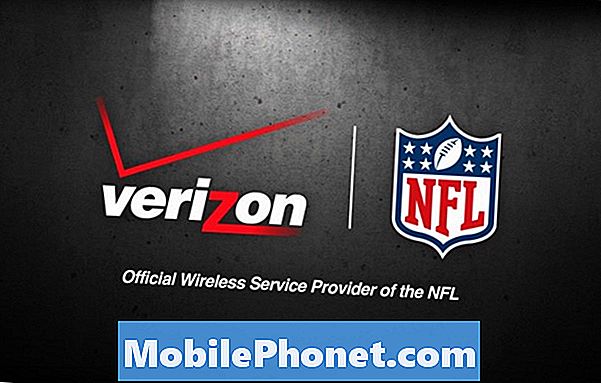Садржај
Поруку о грешци „Нажалост, поставке су заустављене“ чешће прате замрзавања и заостајања, а понекад чак и насумична поновна покретања. То је зато што је проблем у фирмверу, а ово би се могло догодити чак и најмоћнијем паметном телефону попут Самсунг Галаки Ноте 9. Раније смо се сусретали са сличним проблемима, а међу најчешћим жртвама овог проблема су власници Галаки С9 и Ноте 8.
У овом посту ћу вас провести кроз решавање проблема са новом Галаки Ноте 9 да бисте решили овај проблем. Већ знамо нешто о овом питању, па ћемо са вама поделити и решења која смо користили за његово решавање. Ако сте власници овог новог уређаја, наставите да читате јер ће вам овај чланак можда помоћи на овај или онај начин.
Пре него што пређемо на наше решавање проблема, ако тражите решење за други проблем, посетите нашу страницу за решавање проблема јер смо већ решили неке од најчешћих проблема које су пријавили наши читаоци. Пронађите проблеме сличне вашем и користите решења која смо предложили. Ако вам након тога и даље треба наша помоћ, слободно нас контактирајте попуњавањем упитника за Андроид питања.
Како поправити „Нажалост, поставке су заустављене“ на Галаки Ноте 9?
За потпуно нови телефон, све што морате да урадите је да извршите основне поступке за решавање проблема да бисте знали да ли се проблем и даље може решити на вашем крају, а ако не, увек имате могућност да вратите уређај у продавницу и да га замените . Уз све речено, ево шта треба да урадите на крају ...
Покрените Ноте 9 у сигурном режиму
Прво што морамо да решимо је могућност да је до овог проблема дошло због независне апликације или услуге. Отуда и потреба за покретањем телефона у безбедном режиму како би се привремено онемогућиле све треће стране. Једном када је ваш телефон у овом режиму, морате да приступите подешавањима да бисте знали да ли се и даље сруши или не и то би требало да вам пружи јаснију представу у чему је проблем са вашом Ноте 9. Ево како да покренете телефон у сигурном режиму:
- Искључите уређај.
- Притисните и држите Снага тастер поред екрана имена модела који се појављује на екрану.
- Када САМСУНГ појави на екрану, отпустите Снага кључ.
- Одмах након отпуштања тастера за напајање притисните и држите тастер Смањите јачину звука кључ.
- Наставите да држите Смањите јачину звука тастер док уређај не заврши поновно покретање.
- Када Безбедни режим појави се у доњем левом углу екрана, отпустите Смањите јачину звука кључ.
Под претпоставком да се Поставке не сруше док је телефон у сигурном режиму, то значи да постоји апликација или две због којих се затвара. Морате знати која је ваша апликација кривац, али за сада поново покрените телефон у нормалном режиму, јер се проблем може појавити само ако се кривац отвори или користи. Покрените сваку апликацију коју сте инсталирали и сваки пут приступите подешавањима. Ово је најбољи начин да утврдите која апликација узрокује проблем. Ако сте већ знали кривца, можете покушати ресетовати апликацију или је деинсталирати да бисте се решили проблема.
С друге стране, ако се подешавања и даље сруше док је Галаки Ноте 9 у сигурном режиму, то би могло значити да је проблем у фирмверу. Пређите на следеће решење да бисте покушали да га поправите.
Избришите системску кеш меморију 9
Било је случајева на које сам лично наишао, када је брисање партиције предмеморије било врло ефикасно, поправљањем грешке „Поставке су заустављене“ на Галаки Ноте 8. Немогуће је да ми корисници знамо да ли је узрок проблема оштећена системска кеш меморија. Знали бисмо само да је то случај када се проблем реши након брисања свих системских предмеморија. Дакле, у овом кораку желим да покренете телефон у режиму опоравка и обришете партицију кеш меморије да бисте избрисали и заменили стару кеш меморију. Не брините, овим нећете избрисати ниједну личну датотеку и податке ...
- Искључите уређај.
- Притисните и држите Појачавање звука кључ и Бикби тастер, а затим притисните и држите Снага кључ.
- Када се прикаже Андроид логотип, отпустите сва три тастера.
- Порука „Инсталирање ажурирања система“ приказује се 30–60 секунди пре него што се појаве опције менија за опоравак Андроид система.
- притисните Смањите јачину звука тастер неколико пута за истицање обришите кеш партицију.
- Притисните Снага тастер за избор.
- притисните Смањите јачину звука кључ за истицање да, притисните их и притисните Снага тастер за избор.
- Када је партиција брисања кеша завршена, Сада ресетуј рачунар је истакнуто.
- притисните Снага тастер за поновно покретање уређаја.
Приступите подешавањима након брисања партиције кеш меморије и промените нека подешавања ако је могуће само да бисте тестирали да ли је проблем решен. Ако се услуга и даље сруши, време је да ресетујете телефон.
Направите резервне копије важних датотека и извршите главно ресетовање
Ресетовање заправо може да реши овај проблем јер је то проблем са фирмвером. Али пошто не можете да приступите подешавањима, потребно је да извршите главно ресетовање да бисте то урадили. Пре тога обавезно направите резервну копију важних датотека и података јер ће бити избрисани и можда их нећете моћи вратити након ресетовања. То би био изазов јер Поставке непрестано падају, али и даље можете приступити неким датотекама помоћу подразумеваног истраживача датотека. Уређај можете повезати са рачунаром да бисте приступили и сликама и видео записима.
Ево како се извршава главни ресет на белешци 9:
- Направите резервну копију података на интерној меморији. Ако сте се пријавили на Самсунг налог на уређају, активирали сте заштиту од крађе и биће вам потребни ваши Самсунг акредитиви да бисте завршили главно ресетовање.
- Искључите уређај.
- Притисните и држите Појачавање звука кључ и Бикби тастер, а затим притисните и држите Снага кључ.
- Када се прикаже зелени Андроид логотип, отпустите све тастере („Инсталирање ажурирања система“ приказује се око 30 - 60 секунди пре него што се прикажу опције менија за опоравак Андроид система).
- притисните Смањите јачину звука тастер неколико пута да бисте истакли „випе дата / фацтори ресет“.
- Притисните Снага дугме за одабир.
- притисните Смањите јачину звука тастер док се не истакне „Да - избриши све корисничке податке“.
- Притисните Снага тастер за избор и покретање главног ресетовања.
- Када се главно ресетовање заврши, истакнуто је „Поново покрени систем сада“.
- притисните Тастер за укључивање да бисте поново покренули уређај.
Надам се да вам овај водич за решавање проблема може на овај или онај начин помоћи. Ако имате других недоумица које желите да поделите са нама, слободно нас контактирајте или оставите коментар испод.
РЕЛЕВАНТНЕ ПОСТОВЕ:
- Шта урадити са Самсунг Галаки Ноте 9 са проблемом треперења екрана?
- Како поправити Самсунг Галаки Ноте 9 који не може да чита монтирану СД картицу?
- Како поправити Самсунг Галаки Ноте 9 који нема звук, аудио функције су престале да раде?
- Како направити снимак екрана на новом Самсунг Галаки Ноте 9?
- Шта урадити ако ваш Самсунг Галаки Ноте 9 не може да пошаље / прими текстуалну поруку?
- Како да поправите своју Самсунг Галаки Ноте 9 Ви-Фи везу која непрестано пада, повремена Ви-Фи веза [Водич за решавање проблема]
- Самсунг Галаки Ноте 9 ВиФи наставља да се спушта или прекида
Повежите се са нама
Увек смо отворени за ваше проблеме, питања и сугестије, зато нас слободно контактирајте попуњавањем овог обрасца. Ово је бесплатна услуга коју нудимо и за њу вам нећемо наплатити ни липе. Али имајте на уму да свакодневно примамо стотине е-порука и да нам је немогуће одговорити на сваки појединачни. Али будите уверени да читамо сваку поруку коју примимо. За оне којима смо помогли, проширите вест тако што ћете наше постове делити са пријатељима или једноставно лајкати нашу Фацебоок и Гоогле+ страницу или нас пратити на Твиттеру.